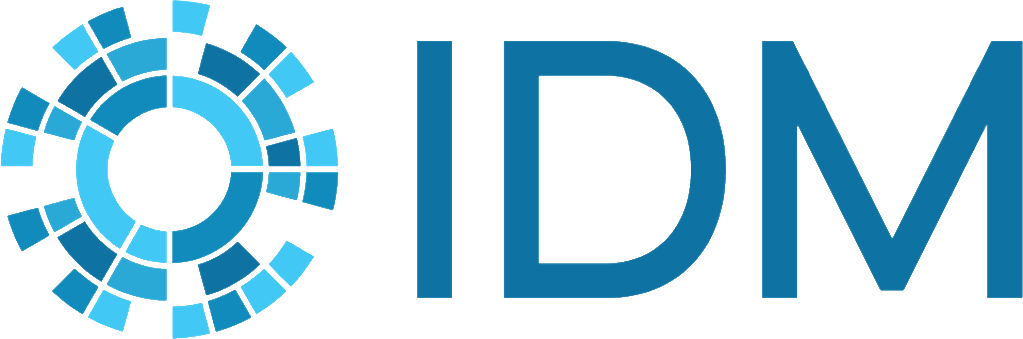Container CLI commands#
This document provides an overview of the CLI(command-line interface) commands available for the ContainerPlatform.
Introduction#
The ContainerPlatform CLI provides a set of commands to manage and interact with containers. These commands allow you to verify the Docker environment, manage experiments and simulations, and inspect containers.
Command list#
Main commands:
cancel: Cancel an Experiment/Simulation job.
history: View the job history.
jobs: List running Experiment/Simulation jobs.
status: Check the status of an Experiment/Simulation.
Rest of the commands:
verify-docker: Verify the Docker environment.
get-detail: Retrieve Experiment history.
path: Locate Suite/Experiment/Simulation file directory.
is-running: Check if an Experiment/Simulation is running.
volume: Check the history volume.
clear-history: Clear the job history.
sync-history: Sync the file system with job history.
history-count: Get the count of job histories.
clear-results: Clear job results files and folders.
inspect: Inspect a container.
stop-container: Stop running container(s).
remove-container: Remove stopped containers.
install: Pip install a package on a container.
packages: List packages installed on a container.
ps: List running processes in a container.
list-containers: List all available containers.
match-container: List matched containers.
inspect-image: Inspect a container image.
parameters: List parameter info for a platform.
Detailed command descriptions#
cancel#
Usage: idmtools container cancel ITEM_ID [-c CONTAINER_ID]
Arguments:
ITEM_ID: Experiment/Simulation ID or Job ID (required)
-c, –container_id: Container ID (optional)
Description: Cancel an Experiment/Simulation job.
Examples:
$ idmtools container cancel 6f305619-64b3-ea11-a2c6-c4346bcb1557
$ idmtools container cancel 12345
$ idmtools container cancel 12345 -c my_container
history#
Usage: idmtools container history [CONTAINER_ID] [-l LIMIT] [-n NEXT]
Arguments:
CONTAINER_ID: Container ID (optional)
-l, –limit: Max number of jobs to show (default: 10)
-n, –next: Next number of jobs to show (default: 0)
Description: View job history.
Examples:
$ idmtools container history
$ idmtools container history my_container -l 5 -n 1
jobs#
Usage: idmtools container jobs [CONTAINER_ID] [-l LIMIT] [-n NEXT]
Arguments:
CONTAINER_ID: Container ID (optional)
-l, –limit: Max number of simulations to show (default: 10)
-n, –next: Next number of jobs to show (default: 0)
Description: List running Experiment/Simulation jobs in Container(s).
Examples:
$ idmtools container jobs
$ idmtools container jobs my_container -l 5 -n 1
status#
Usage: idmtools container status ITEM_ID [-c CONTAINER_ID] [-l LIMIT] [–verbose/–no-verbose]
Arguments:
ITEM_ID: Experiment/Simulation ID or Job ID (required)
-c, –container_id: Container ID (optional)
-l, –limit: Max number of simulations to show (default: 10)
–verbose/–no-verbose: Display with working directory or not (default: False)
Description: Check the status of an Experiment/Simulation.
Examples:
$ idmtools container status 6f305619-64b3-ea11-a2c6-c4346bcb1557
$ idmtools container status 12345
$ idmtools container status 12345 -c my_container -l 5 --verbose
verify-docker#
Usage: idmtools container verify-docker
Description: Verify the Docker environment.
Examples:
$ idmtoolls container verify-docker
get-detail#
Usage: idmtools container get-detail EXP_ID
Arguments:
EXP_ID: Experiment ID (required)
Description: Retrieve Experiment history.
Examples:
$ idmtools container get-detail 6f305619-64b3-ea11-a2c6-c4346bcb1557
path#
Usage: idmtools container path ITEM_ID
Arguments:
ITEM_ID: Suite/Experiment/Simulation ID (required)
Description: Locate Suite/Experiment/Simulation file directory.
Examples:
$ idmtools container path 6f305619-64b3-ea11-a2c6-c4346bcb1557
is-running#
Usage: idmtools container is-running ITEM_ID
Arguments:
ITEM_ID: Experiment/Simulation ID (required)
Description: Check if an Experiment/Simulation is running.
Examples:
$ idmtools container is-running 6f305619-64b3-ea11-a2c6-c4346bcb1557
volume#
Usage: idmtools container volume
Description: Check the history volume.
Examples:
$ idmtools container volume
clear-history#
Usage: idmtools container clear-history [CONTAINER_ID]
Arguments:
CONTAINER_ID: Container ID (optional)
Description: Clear the job history.
Examples:
$ idmtools container clear-history
$ idmtools container clear-history my_container
sync-history#
Usage: idmtools container sync-history
Description: Sync the file system with job history.
Examples:
$ idmtools container sync-history
history-count#
Usage: idmtools container history-count [CONTAINER_ID]
Arguments:
CONTAINER_ID: Container ID (optional)
Description: Get the count of job histories.
Examples:
$ idmtools container history-count
$ idmtools container history-count my_container
clear-results#
Usage: idmtools container clear-results ITEM_ID [-r REMOVE]
Arguments:
ITEM_ID: Experiment/Simulation ID (required)
-r, –remove: Extra files/folders to be removed from simulation (optional, multiple)
Description: Clear job results files and folders.
Examples:
$ idmtools container clear-results 6f305619-64b3-ea11-a2c6-c4346bcb1557
$ idmtools container clear-results 6f305619-64b3-ea11-a2c6-c4346bcb1557 -r extra_file.txt
inspect#
Usage: idmtools container inspect CONTAINER_ID
Arguments:
CONTAINER_ID: Container ID (required)
Description: Inspect a container.
Examples:
$ idmtools container inspect my_container
stop-container#
Usage: idmtools container stop-container [CONTAINER_ID] [–remove/–no-remove]
Arguments:
CONTAINER_ID: Container ID (optional)
–remove/–no-remove: Remove the container or not (default: False)
Description: Stop running container(s).
Examples:
$ idmtools container stop-container
$ idmtools container stop-container my_container --remove
remove-container#
Usage: idmtools container remove-container [CONTAINER_ID]
Arguments:
CONTAINER_ID: Container ID (optional)
Description: Remove stopped containers.
Examples:
$ idmtools container remove-container
$ idmtools container remove-container my_container
install#
Usage: idmtools container install PACKAGE [-c CONTAINER_ID] [-i INDEX-URL] [-e EXTRA-INDEX-URL]
Arguments:
PACKAGE: Package to be installed (required)
-c, –container_id: Container ID (optional)
-i, –index-url: Index URL for pip install (optional)
-e, –extra-index-url: Extra index URL for pip install (optional)
Description: Pip install a package on a container.
Examples:
$ idmtools container install requests
$ idmtools container install requests -c my_container -i https://pypi.org/simple
packages#
Usage: idmtools container packages CONTAINER_ID
Arguments:
CONTAINER_ID: Container ID (required)
Description: List packages installed on a container.
Examples:
$ idmtools container packages my_container
ps#
Usage: idmtools container ps CONTAINER_ID
Arguments:
CONTAINER_ID: Container ID (required)
Description: List running processes in a container.
Examples:
$ idmtools container ps my_container
list-containers#
Usage: idmtools container list-containers [–all/–no-all]
Arguments:
–all/–no-all: Include stopped containers or not (default: False)
Description: List all available containers.
Examples:
$ idmtools container list-containers
$ idmtools container list-containers --all